7 načina da popravite Uplay je otkrio nepopravljivu pogrešku i mora se isključiti – TechCult
Miscelanea / / August 04, 2023
Uplay predstavlja pristup širokom nizu uzbudljivih naslova iz Ubisofta. Međutim, usred uzbuđenja, ponekad tehničke pogreške ometaju putovanje i bacaju gaming platformu na koljena. Danas ćemo se pozabaviti problemom nepopravljive pogreške otkrivene u Uplayu, što to znači i kako je popraviti. Prevladajmo neželjeni kvar!

Sadržaj
Kako popraviti Uplay Detected Unrecoverable Error
Obično su korisnici prijavili da su primijetili rušenje aplikacije nakon izdavanja novog ažuriranja Ubisoft Connecta ili Uplaya. Poruka o pogrešci Uplay je otkrio nepopravljivu pogrešku i mora se isključiti ukazuje na kritičnu grešku unutar klijenta koja sprječava njegovo ispravno funkcioniranje. Pročitajte više da biste saznali kako to riješiti.
Brzi odgovor
Da biste ispravili grešku u Uplayu, ponovno pokrenite klijenta ili igru pokušavate pokrenuti putem Uplaya. Ako ne pomogne, popraviti internetsku vezu i izbrišite Mapa Ubisoft Game Launcher.
1. Pokrenite Trčanje dijaloški okvir, tip podaci aplikacije u tekstualno polje i pritisnite Unesi.
2. Otvori Lokalni mapu i izbrišite Ubisoftov pokretač igara mapu iz njega.
3. Sada desnom tipkom miša kliknite na Uplay ikonu na radnoj površini, nakon koje slijedi Pokreni kao administrator.
Što uzrokuje nepopravljivu pogrešku u Uplayu
Višestruki čimbenici doprinose tome, kao što su:
- Zastarjeli Ubisoft Connect
- Spor ili nestabilan internet
- Prekidi uzrokovani Windows vatrozidom
- Oštećena host datoteka
- Oštećene datoteke pokretača igre ili predmemorija igre
Sada kada smo svjesni razloga koji uzrokuju pogrešku, prođimo kroz metode koje će vam pomoći da je se riješite.
Metoda 1- Ponovno pokrenite Uplay na uređaju
Počnimo s osnovama. Iako se poruka prikazuje kao nepopravljiva pogreška, nije loše pokušati jednostavno ponovno pokrenuti igru. Time se potencijalno popravljaju svi prekidi uzrokovani programom kada je inicijalno pokrenut.
Metoda 2: Očistite Uplay lokalnu predmemoriju
Uplay privremeno pohranjuje konfiguracije u sustavu koje aplikacija dohvaća i koristi kad god se Uplay pokrene. Međutim, povremeno se predmemorija može oštetiti. Dakle, izbrišite podatke iz predmemorije.
1. Pritisnite Windows tipka + R za pokretanje dijaloškog okvira Pokreni.
2. U tekstualnu datoteku upišite podaci aplikacije i pritisnite Enter.
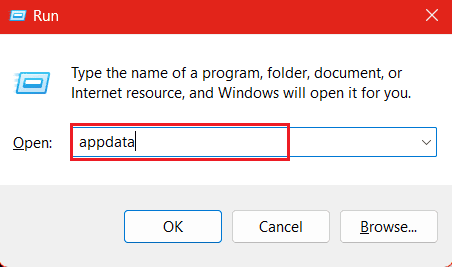
3. Otvori Roaming mapu i desnom tipkom miša kliknite na Ubisoft mapu nakon koje slijedi ikona za brisanje.
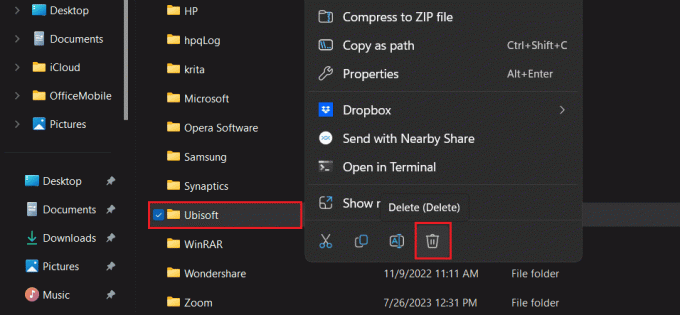
Metoda 3: Popravite internetsku vezu
Uplay zahtijeva pouzdaniju, stabilniju i što je najvažnije bržu internetsku vezu. U slučaju da je vaš uređaj spojen na slabiji internetski izvor ili postoje problemi sa stabilnošću mreže, mogao bi pokrenuti i otkriti nepopravljivu pogrešku u Uplayu. Predlažemo da poboljšate internet. Možete pogledati naš vodič na Kako povećati brzinu interneta u sustavu Windows 11.

Metoda 4: Izbrišite mapu Ubisoft Game Launcher
Oštećeni podaci jedan su od glavnih problema koji uzrokuju pogreške u pravilnom funkcioniranju programa. Postoji mogućnost da su se datoteke u mapi Ubisoft Game Launcher oštetile. Njihovo brisanje moglo bi pomoći u rješavanju problema.
1. pritisni Windows tipka + R za pokretanje dijaloškog okvira Pokreni.
2. Tip podaci aplikacije u tekstualno polje i pritisnite Unesi.
3. Kliknite i otvorite Lokalni mapa.
4. Desnom tipkom miša kliknite na Ubisoftov pokretač igara mapu i kliknite na Izbrisati ikona.
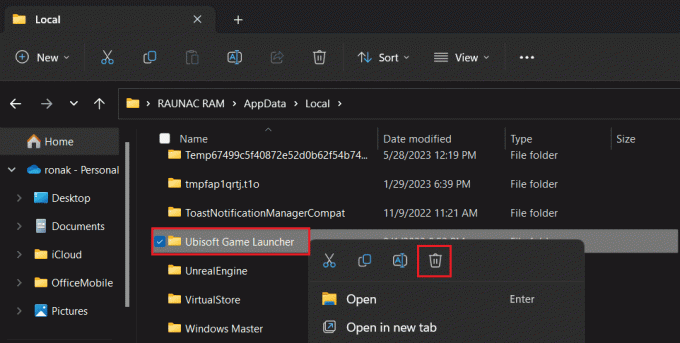
5. Zatvori Podaci aplikacije mapu i idite na radnu površinu.
6. Desnom tipkom miša kliknite na Uplay ikonu i odaberite Pokreni kao administrator iz izbornika.
Pokretanje Uplaya s administrativnim dopuštenjima osigurat će da se tijekom rada neće suočiti s prekidima i pogreškama.
Također pročitajte:Je li Green Man Gaming legalan?
Metoda 5: Resetirajte datoteku Hosts
Datoteka Hosts preslikava imena hostova u IP adrese, dopuštajući sustavu da lokalno razriješi nazive domena bez postavljanja upita DNS poslužitelju. Iz određenih razloga, ako ste uredili datoteku Hosts, ili u svakom slučaju ako je bila petljana, to bi mogao biti razlog zašto je Uplay otkrio nepopravljivu pogrešku. Slijedite dolje navedene korake kako biste ga vratili na zadane postavke:
1. Pritisnite Windows tipka + R za pokretanje dijaloškog okvira Pokreni.
2. Tip C:\Windows\System32\drivers\itd u tekstualno polje i kliknite na u redu.
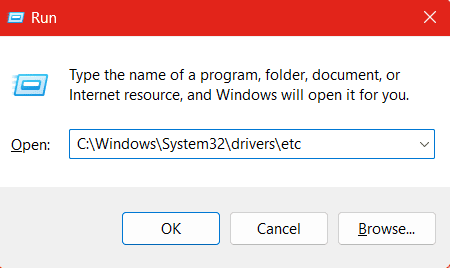
Bilješka: Sada ćete moći vidjeti datoteku hosts. Ako nije, morate omogućiti postavke vidljivosti za skrivene stavke. Za to kliknite na Pogled na vrhu, nakon toga Prikaži, a zatim odaberite Skrivene stavke.
3. Kliknite desnom tipkom miša na domaćini i odaberite Svojstva iz kontekstnog izbornika.
4. Premjesti na Sigurnost karticu i kliknite na Napredna na dnu.
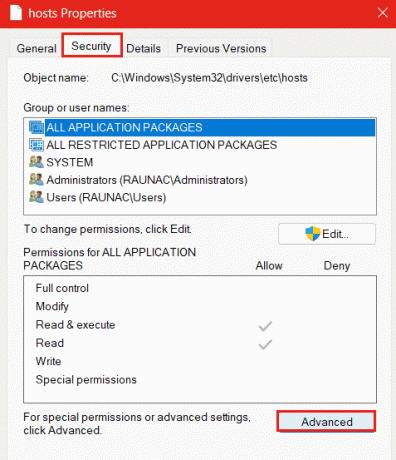
5. Sada moramo promijeniti vlasnika ključa. Kliknite na Promijeniti pored Vlasnik.
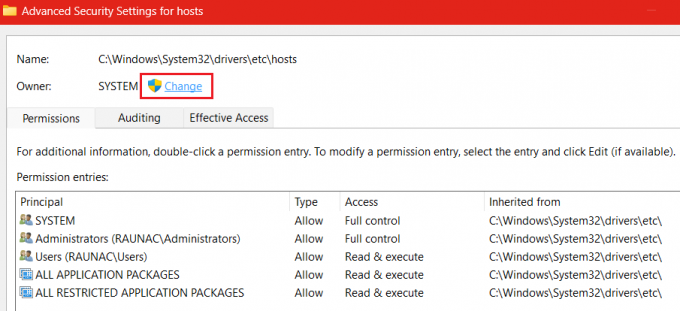
6. Sada ili kliknite na Napredna ili upišite svoj korisnički račun u tekstualno polje ispod Unesite naziv objekta za odabir i kliknite na u redu.
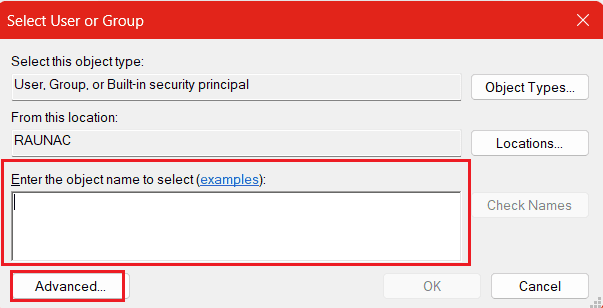
7. Nakon što postanete vlasnik datoteke hostova, desnom tipkom miša kliknite na nju, nakon čega slijedi Preimenovati ikona.
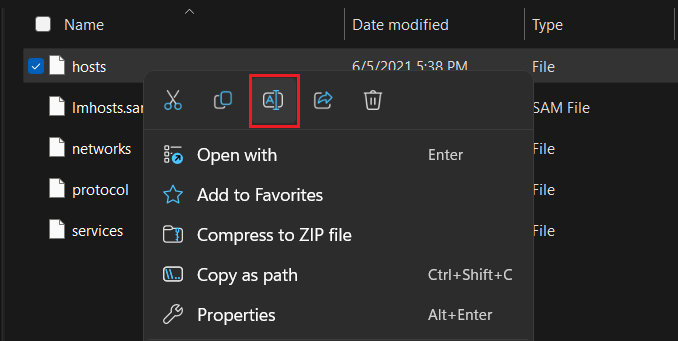
8. Preimenuj ga u domaćini.stari i spremiti.
Sada trebate stvoriti novu datoteku hosta u istoj mapi. Za ovo:
9. Otvoren Bilježnica a datoteka neka bude prazna.
10. Kliknite na Datoteka u gornjem lijevom kutu i odaberite Spremi kao iz padajućeg izbornika.
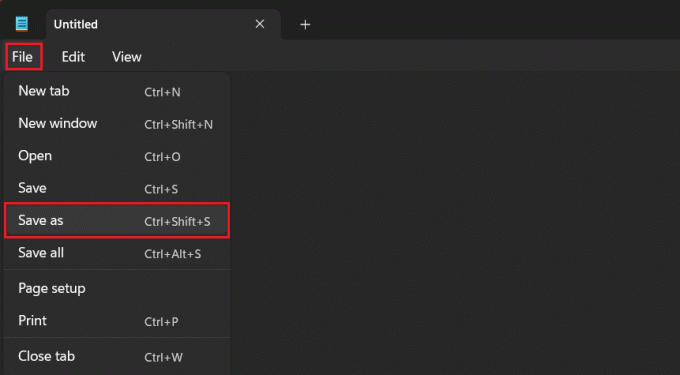
11. Da biste spremili datoteku, slijedite put: C: Windows > System32 > upravljački programi > itd.
12. Uđi Naziv datoteke kao domaćini i Spremi kao vrstu je Tekstualni dokumenti (“.txt.).

Provjerite je li pogreška Uplay je otkrio nepopravljivu pogrešku i mora se isključiti ispravljena.
Također pročitajte: Kako besplatno dobiti Steam bodove
6. način: Onemogućite Windows vatrozid (ako je primjenjivo)
Iako je vatrozid za Windows važan za osiguranje sigurnosti uređaja od bilo kojeg oblika zlonamjernog softvera, ponekad ne dopušta mrežni promet između uređaja i Uplaya. To bi u konačnici moglo dovesti do toga da je Uplay otkrio nepopravljivu pogrešku. Slijedite naš vodič dalje Kako onemogućiti Windows 11 vatrozid.

Metoda 7: Ponovno instalirajte Ubisoft Connect
Ako vam nijedna od gore navedenih metoda nije pomogla da popravite pogrešku, predlažemo da deinstalirate i ponovno instalirate Uplay. Ovo bi preuzelo sve datoteke koje nedostaju, kao i zamijenilo oštećene i pogrešne datoteke.
Bilješka: Ova metoda također će izbrisati sve vaše instalacijske datoteke igre. Savjetuje se da napravite sigurnosnu kopiju za njih prije implementacije ove metode.
1. Pritisnite Windows + R ključeve zajedno za otvaranje Trčanje dijaloški okvir.
2. Tip appwiz.cpl u dijaloškom okviru i pritisnite Enter.
3. Desnom tipkom miša kliknite Ubisoft Connect i odaberite Deinstaliraj.
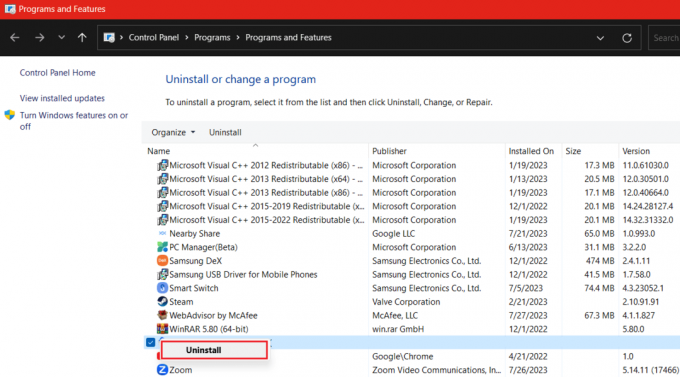
4. Sada pokrenite službena web stranica UBISOFT CONNECT i kliknite na Download for PC u gornjem desnom kutu.

5. Otvori Pokretač Ubisoft Connect i odaberite Igre tab.
6. Sada kliknite na Uplay i preuzimanje datoteka to.
Pokrenite igru i provjerite je li pogreška ispravljena.
Preporučeno: Kako pronaći Uplay lokaciju snimke zaslona
Nadamo se da vam je ovaj vodič pomogao popraviti Uplay je otkrio nepopravljivu pogrešku. Ako imate pitanja ili prijedloga za nas, slobodno ih postavite u odjeljku za komentare u nastavku. Za rješenja za još takvih problema povezanih s tehnologijom ostanite povezani s TechCultom.
Henry je iskusan pisac o tehnologiji sa strašću da složene tehnološke teme učini dostupnima svakodnevnim čitateljima. S više od desetljeća iskustva u tehnološkoj industriji, Henry je postao pouzdan izvor informacija za svoje čitatelje.



